Czasami w środowisku Microsoft Exchange mamy problem z serwerami transportowymi Hub Transport lub Edge Transport, wówczas na innych serwerach tworzą się kolejki z wiadomościami które nie mogą zostać przekazane dalej.
Po rozwiązaniu problemu który spowodował awarie serwera Exchange, kolejki te potrzebują kilku czasami nawet kilkudziesięciu minut do przekazania emaili dalej do innych serwerów.
Aby przyśpieszyć dostarczenie emaili możemy ręcznie wymusić ponowne przekazanie wiadomości znajdujących się w kolejkach jeżeli kolejki te nie są w stanie Suspended oraz znajdują się w:
- mailbox Delivery queues lub Remote delivery queues ze statusem Retry
- Unreachable queue
- Poison queue
Do ręcznego wymuszenia przekazania wiadomości możemy wykorzystać poniższe metody:
- za pomocą konsoli Exchange Management Shell użyć polecenia Retry-Queue z parametrem -Resubmit
- wyeksportowanie wiadomości z kolejki do plików .eml i umieszczenie ich w folderze Replay directory (dla Exchange 2010 default location:
C:\Program Files\Microsoft\Exchange Server\V14\TransportRoles\Replay) w celu ponownego ich wysłania - uruchomienie narzędzia Queue Viewer lub użycie polecenia Resume-Message w celu wymuszenia wysłania wiadomości z kolejki Poison
Exchange 2010 eksport kopii wiadomości z kolejki:


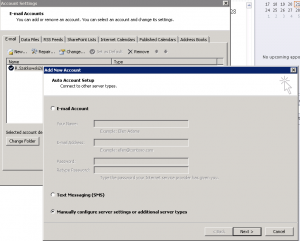
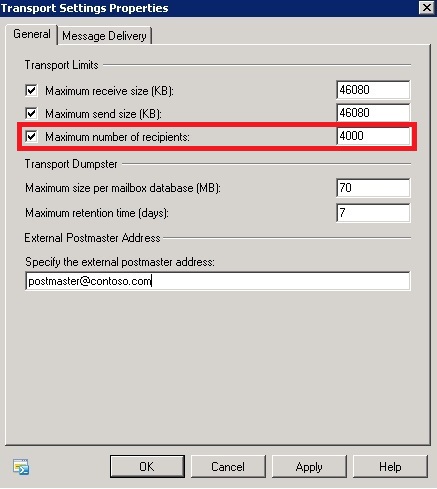

 English
English  polski
polski